Win7右键菜单不会管理?手把手教你优化清理右键菜单
时间:2025-06-18 20:09:22 118浏览 收藏
还在为Win7系统右键菜单的臃肿不堪而烦恼吗?随着软件安装数量的增加,右键菜单变得越来越杂乱,严重影响电脑使用效率。本文将教你如何轻松管理Win7右键菜单,告别繁琐,优化体验!通过360安全卫士的“右键管理”功能,你可以快速清理和删除不需要的右键菜单项,只需简单几步,就能让右键菜单焕然一新。详细教程包含360安全卫士的打开方式、右键管理工具的查找与使用,以及右键菜单项的删除方法。赶快来学习一下,让你的Win7右键菜单简洁高效,提升操作效率!
今天给大家带来的是win7系统中关于右键菜单的管理方法。随着时间推移,电脑上安装的软件越来越多,右键菜单也随之变得繁杂,甚至让人感到混乱。这时就需要对右键菜单进行适当清理和管理,但不少网友可能不知道如何操作。不妨参考以下内容,学习一下具体的管理步骤吧。
(1)首先打开360安全卫士的主界面,点击顶部的“功能大全”,然后选择左侧的“我的工具”。接着,在搜索框输入“右键管理”关键词,找到对应的工具。
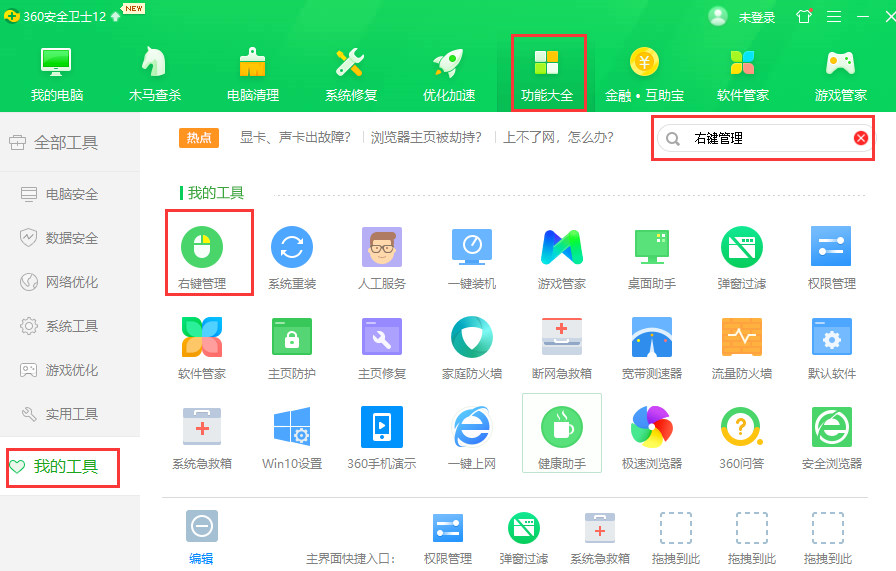
(2)找到并点击“右键管理”的图标,进入管理页面后,点击“立即管理”按钮。
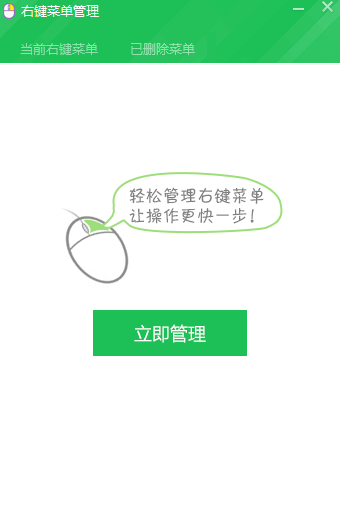
(3)此时,系统中的右键菜单项目会显示在“当前右键菜单”列表里。如果想要删除某些不需要的菜单项,只需选中目标项,点击其右侧的【×】删除图标即可完成操作。
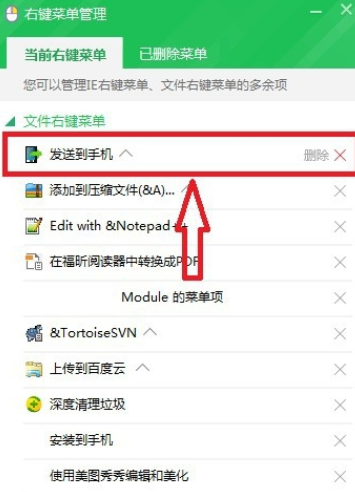
(4)最后,检查一下右键菜单的变化。例如,在第四步中删除的某一项应该已经从列表中消失了。
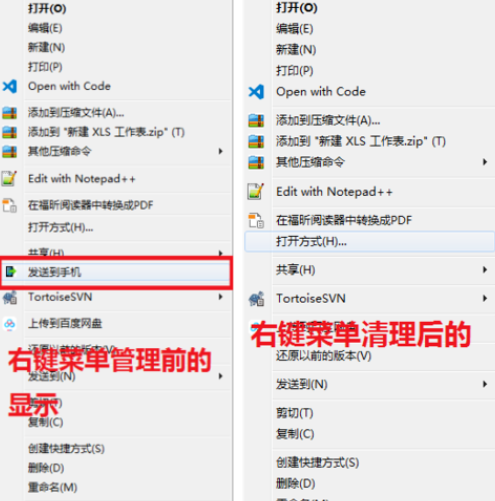
以上就是通过360安全卫士管理右键菜单的具体流程,希望对大家有所帮助!
文中关于的知识介绍,希望对你的学习有所帮助!若是受益匪浅,那就动动鼠标收藏这篇《Win7右键菜单不会管理?手把手教你优化清理右键菜单》文章吧,也可关注golang学习网公众号了解相关技术文章。
-
501 收藏
-
501 收藏
-
501 收藏
-
501 收藏
-
501 收藏
-
421 收藏
-
129 收藏
-
139 收藏
-
497 收藏
-
457 收藏
-
380 收藏
-
390 收藏
-
153 收藏
-
470 收藏
-
286 收藏
-
342 收藏
-
148 收藏
-

- 前端进阶之JavaScript设计模式
- 设计模式是开发人员在软件开发过程中面临一般问题时的解决方案,代表了最佳的实践。本课程的主打内容包括JS常见设计模式以及具体应用场景,打造一站式知识长龙服务,适合有JS基础的同学学习。
- 立即学习 543次学习
-

- GO语言核心编程课程
- 本课程采用真实案例,全面具体可落地,从理论到实践,一步一步将GO核心编程技术、编程思想、底层实现融会贯通,使学习者贴近时代脉搏,做IT互联网时代的弄潮儿。
- 立即学习 516次学习
-

- 简单聊聊mysql8与网络通信
- 如有问题加微信:Le-studyg;在课程中,我们将首先介绍MySQL8的新特性,包括性能优化、安全增强、新数据类型等,帮助学生快速熟悉MySQL8的最新功能。接着,我们将深入解析MySQL的网络通信机制,包括协议、连接管理、数据传输等,让
- 立即学习 500次学习
-

- JavaScript正则表达式基础与实战
- 在任何一门编程语言中,正则表达式,都是一项重要的知识,它提供了高效的字符串匹配与捕获机制,可以极大的简化程序设计。
- 立即学习 487次学习
-

- 从零制作响应式网站—Grid布局
- 本系列教程将展示从零制作一个假想的网络科技公司官网,分为导航,轮播,关于我们,成功案例,服务流程,团队介绍,数据部分,公司动态,底部信息等内容区块。网站整体采用CSSGrid布局,支持响应式,有流畅过渡和展现动画。
- 立即学习 485次学习
